
Formátovanie pomocou písiem a štýlov v apke TextEdit na Macu
Text môžete formátovať tak, že vyberiete písma, farby a veľkosti písma a ďalšie možnosti. Text môžete formátovať tiež použitím obľúbených štýlov alebo štýlov, ktoré sú v dokumente použité.
Formátovanie textu pomocou panela s nástrojmi
Pomocou panela s nástrojmi môžete zmeniť písmo, veľkosť, farbu a ďalšie základné formátovanie textu. Ak chcete napríklad zmeniť veľkosť písma, vyberte veľkosť v zozname.
Poznámka: Ak sa panel s nástrojmi nezobrazuje, vyberte Formát > Previesť na formátovaný text.

Prístup k ďalším možnostiam formátovania textu
Ak v paneli s nástrojmi nenájdete, čo potrebujete, pokročilejšie možnosti formátovania textu sú k dispozícii v okne Písma.
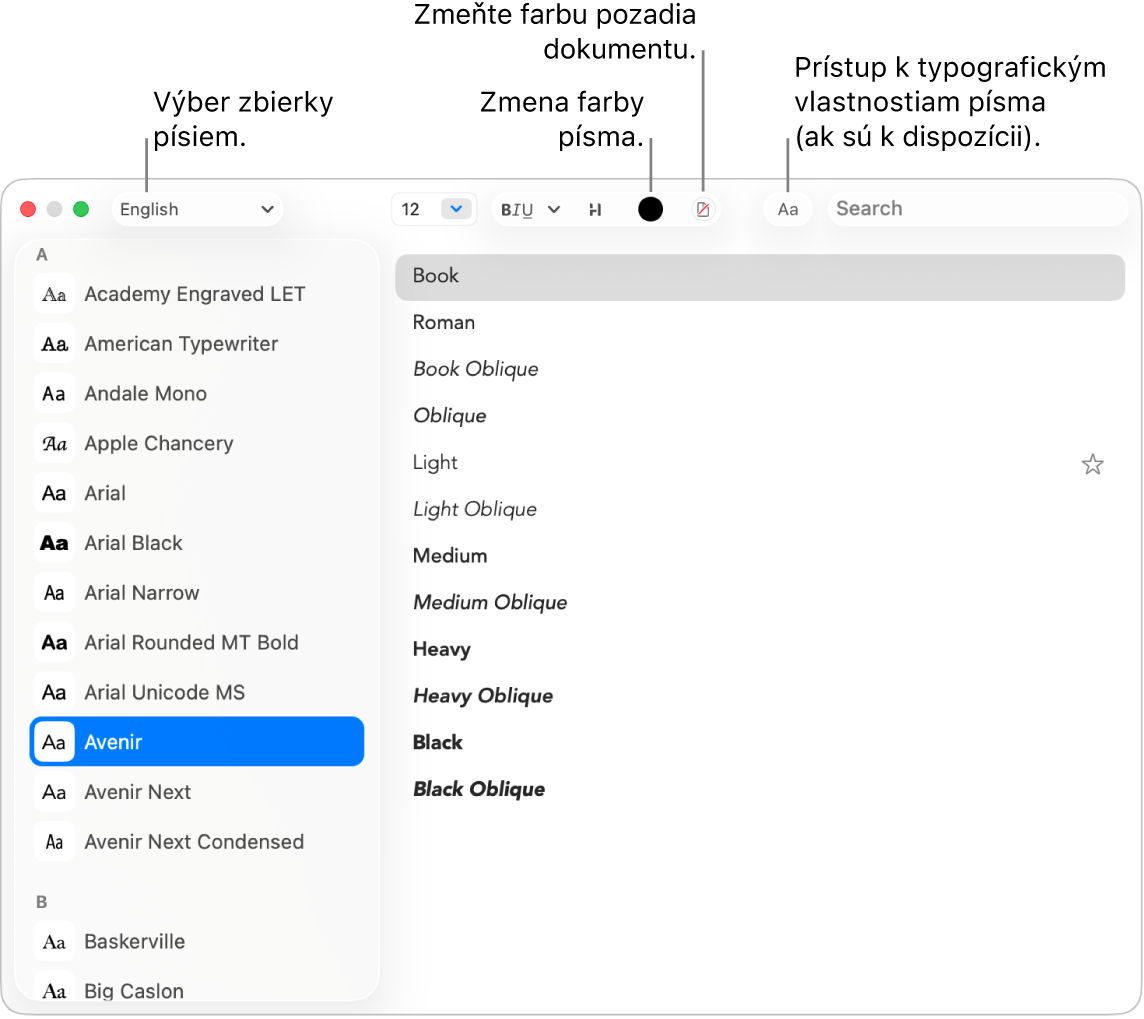
V apke TextEdit
 na Macu vyberte Formát > Písmo > Zobraziť písma alebo stlačte Command-T, čím otvoríte okno Písma.
na Macu vyberte Formát > Písmo > Zobraziť písma alebo stlačte Command-T, čím otvoríte okno Písma.Označte text, ktorý chcete formátovať, a potom vykonajte niektorý z nasledujúcich postupov:
Zmena písma: Vľavo hore kliknite na menu Zbierky
 , vyberte zbierku, a potom v postrannom paneli vyberte typ písma a vpravo štýl.
, vyberte zbierku, a potom v postrannom paneli vyberte typ písma a vpravo štýl.Tučné písmo, podčiarknutie alebo preškrtnutie textu: Kliknite na tlačidlo Formátovanie textu
 a potom vo vykakovaco menu vyberte požadovanú možnosť, napríklad Dvojité preškrtnutie. Ak chcete zmeniť farbu čiary, vo vyskakovacom menu vyberte Farba preškrtnutia a potom kliknite na farbu.
a potom vo vykakovaco menu vyberte požadovanú možnosť, napríklad Dvojité preškrtnutie. Ak chcete zmeniť farbu čiary, vo vyskakovacom menu vyberte Farba preškrtnutia a potom kliknite na farbu.Pridanie tieňa do textu: Kliknite na tlačidlo Tieň textu
 a potom zapnite možnosť Tieň. Potiahnutím posuvníkov upravte nepriehľadnosť, rozostrenie a posun tieňa. Potiahnutím kolesa Uhol zmeníte smer zdroja svetla.
a potom zapnite možnosť Tieň. Potiahnutím posuvníkov upravte nepriehľadnosť, rozostrenie a posun tieňa. Potiahnutím kolesa Uhol zmeníte smer zdroja svetla.Zmena farby písma: Kliknite na tlačidlo Farba textu

Nastavenie typografických možností: Kliknite na tlačidlo Typografia
 (vedľa vyhľadávacieho poľa) a potom vyberte možnosti, ako sú rozloženie citlivé na veľkosť písmen, vertikálne pozície, zlomky, ozdoby, ligatúry, varianty glyfu a rozostup číslic. Každé písmo má vlastné typografické možnosti.
(vedľa vyhľadávacieho poľa) a potom vyberte možnosti, ako sú rozloženie citlivé na veľkosť písmen, vertikálne pozície, zlomky, ozdoby, ligatúry, varianty glyfu a rozostup číslic. Každé písmo má vlastné typografické možnosti.Vyhľadanie ďalších písiem: Zadajte do vyhľadávacieho poľa názov písma. Ak sa vyhľadávacie pole nezobrazuje, kliknite na tlačidlo Hľadať
 .
.
Na inštaláciu a správu písiem v Macu používajte Knihu písiem. Ak ju chcete otvoriť z okna Písma, kliknite na menu Zbierky
 a vyberte Spravovať písma. Prečítajte si užívateľskú príručku pre Knihu písiem.
a vyberte Spravovať písma. Prečítajte si užívateľskú príručku pre Knihu písiem.
Zmena veľkosti písma
V apke TextEdit ![]() na Macu vyberte Upraviť > Prevody a potom vyberte Veľké písmená, Malé písmená alebo Začať veľkým písmenom.
na Macu vyberte Upraviť > Prevody a potom vyberte Veľké písmená, Malé písmená alebo Začať veľkým písmenom.
Používanie štýlov odsekov
V apke TextEdit ![]() na Macu označte text, v paneli s nástrojmi kliknite na tlačidlo Štýly odseku
na Macu označte text, v paneli s nástrojmi kliknite na tlačidlo Štýly odseku ![]() a potom vykonajte niektorú z nasledujúcich akcií:
a potom vykonajte niektorú z nasledujúcich akcií:
Použitie štýlu: Vyberte štýl.
Tip: Ak chcete pri vkladaní textu prispôsobiť vložený text okolitému textu, vyberte miesto, kam chcete text vložiť, a potom vyberte Upraviť > Vložiť a prispôsobiť štýl.
Zobrazenie všetkých príkladov štýlu: Vyberte Zobraziť štýly a potom vyberte Štýly dokumentu alebo Obľúbené štýly. Vyhľadajte štýl, ktorý chcete použiť, kliknite na Vybrať, kliknite na Vybrať v rámci celého dokumentu alebo Vybrať v rámci existujúceho výberu a kliknite na Označiť.
Definovanie nového štýlu: Vyberte Zobraziť štýly, kliknite na Pridať k obľúbeným a zadajte názov. Vyberte charakteristiky (písmo, medzery alebo tabulátory), ktoré chcete použiť pri výbere štýlu.
Tip: Ak chcete preniesť štýl na iný výber bez definovania štýlu, vyberte Formát > Písmo > Kopírovať štýl, označte text, ktorého formát chcete zmeniť, a potom vyberte Formát > Písmo > Vložiť štýl.
Poznámka: Ak sa nezobrazuje tlačidlo Štýly odseku ![]() na ľavom konci panela s nástrojmi, rozšírte okno.
na ľavom konci panela s nástrojmi, rozšírte okno.
Zvýraznenie textu
V apke TextEdit
 na Macu označte text, ktorý chcete zvýrazniť.
na Macu označte text, ktorý chcete zvýrazniť.Vykonajte jednu z nasledujúcich činností:
Vyberte Formát > Písmo > Zvýrazniť.
Kliknite na tlačidlo Zvýrazniť
 v paneli s nástrojmi.
v paneli s nástrojmi.
Vyberte farbu.
Zvýraznenia textu sa ukladajú do dokumentov a možno ich kopírovať a vkladať do iných apiek, ktoré používajú text, ako napríklad apka Poznámky.
Keď vyberiete možnosť Farba akcentu a skopírujete a vložíte text do inej apky, zvýraznenie sa zobrazí ako farba akcentu špecifická pre danú apku.
Zmena farby pozadia dokumentu
V apke TextEdit
 na Macu vyberte Formát > Písmo > Zobraziť písma alebo stlačte Command-T, čím otvoríte okno Písma.
na Macu vyberte Formát > Písmo > Zobraziť písma alebo stlačte Command-T, čím otvoríte okno Písma.V paneli s nástrojmi kliknite na tlačidlo Farba dokumentu
 a potom vyberte farbu.
a potom vyberte farbu.Ak chcete obnoviť predchádzajúcu farbu pozadia, kliknite na ľubovoľné miesto v dokumente, vyberte Upraviť > Odvolať nastavenie farby pozadia dokumentu.